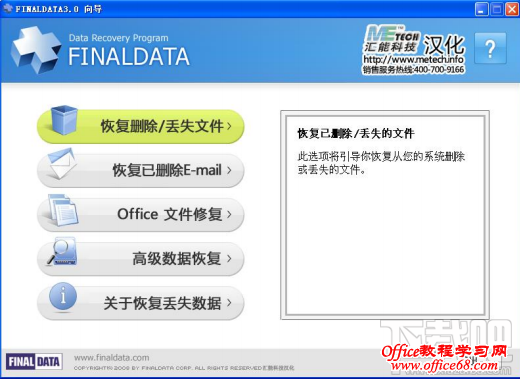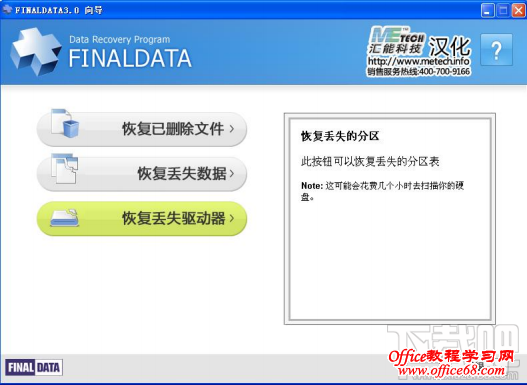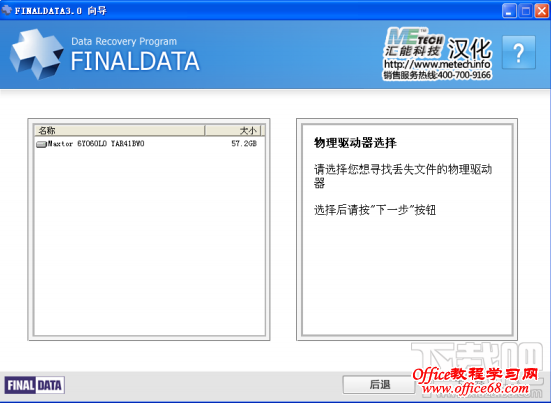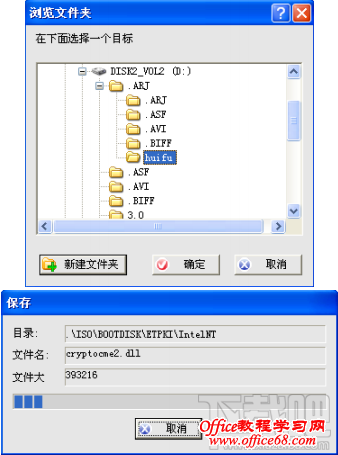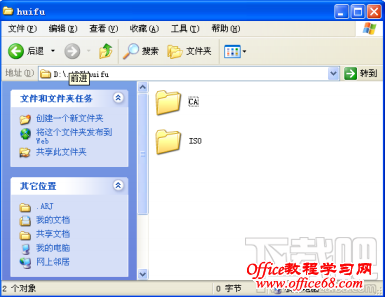|
在进行系统重装、重新分区、Ghost备份还原等操作时,最有可能导致分区表的丢失或损坏,从而导致某个分区或硬盘不见了,FinalData的一大功能就是恢复硬盘分区表,重新找回分区或硬盘。 FinalData恢复分区步骤第1步: 在FINALDATA 3.0 Wizard 界面点击【恢复删除/丢失文件】按钮。
第2步: 点击【恢复丢失驱动器】按钮。
第3步: 选择物理驱动器,其中包括分区恢复。并点击【扫描】按钮。然后FINALDATA在物理驱动器里搜索分区。
第4步: 搜索分区后,“分区选择”窗口出现。搜索你想要的分区,并点击【下一项】按钮。
第5步: 搜索文件来恢复。 您可以在目录项中找到你的机密文件。如果您找到了 您所要的文件,点击【恢复】按钮来恢复。
第6步: 选择目录保存恢复的文件,并点击【恢复】按钮。你你不能总是在保存文件进行恢复扫描,以免保护它们免受相同的驱动器破坏后来所使用相同的服务器。在恢复时请搜索其他的硬盘分区。
第7步:所有恢复完成后, 您可以看到那些被FINALDATA恢复的文件如下图所示。在某些情况下,在恢复前被其他作品损坏的文件无法正常运行
温馨提示:若FinalData恢复效果不佳,建议使用EasyRecovery Enterprise 11。 |